Installation du formulaire Symplicy sur un site Wix
La plateforme Wix permet de créer sans code un site internet pour un cabinet d’avocats.
Le formulaire de Symplicy est compatible avec Wix.
L’installation du formulaire Symplicy sur un site Wix peut se réaliser sans aucune notion de code de votre part.
Comment installer Symplicy sur un site Wix ?
Étape 1 : Intégrer le script.
1. Rendez-vous sur votre tableau de bord Wix et sélectionnez le menu « Paramètres ».
Dans le menu général du « Paramètres », choisissez le sous-menu « Code personnalisé » :
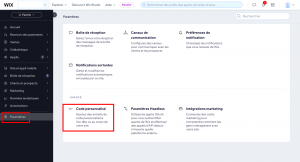
2. Dans le sous-menu du « Code personnalisé », choisissez « Ajouter un code » dans l’encart « En-tête » :
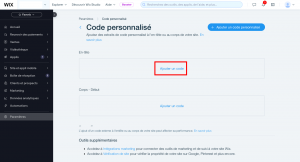
3. Intégrer le script <head> dans l’encart « Collez l’extrait de code ici ».
Il suffit de copier ceci et de le coller dans l’encart :
<script src="https://casus.symplicy.com/app.js?uuid=*UUID*"></script>
Remplacez la partie *UUID* par le code d’identification (UIDD) qui vous a été fourni lors de votre souscription.
Exemple de code avec UUID :
<script src="https://casus.symplicy.com/app.js?uuid=0000-1111-2222-3333"></script>
4. Dans l’encart « Nom » :
Indiquez Symplicy Head.
5. Dans l’encart « Ajouter un code aux pages » :
Configurez sur Toutes les pages – Téléchargez le code une fois.
6. Dans l’encart « Placez le code dans » :
Cochez « Entête ».
7. Enfin, cliquez sur le bouton « Appliquer ».
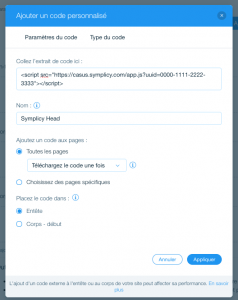
8. Retournez dans le sous-menu du « Code personnalisé », choisissez d’ajouter du code dans la section « Corps – Fin » :
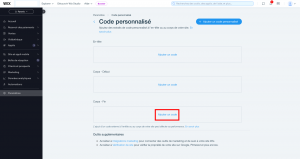
9. Placez ce script Symplicy dans l’encart « Collez l’extrait de code ici ».
Il suffit de faire un copier-coller de ceci :
<script> var symplicyAdd = function() { if (!window.Symplicy) { setTimeout(function(){symplicyAdd()}, 500); return; } var $buttons = document.querySelectorAll('[href="https://symplicy.com#symplicy"]'); if (!$buttons.length) { setTimeout(function(){symplicyAdd()}, 500); return; } window.Symplicy.addButtons($buttons); }; symplicyAdd(); </script>
10. Dans l’encart « Nom » :
Indiquez Symplicy Footer
11. Dans l’encart « Ajouter un code aux pages » :
Configurez sur Toutes les pages – Téléchargez le code une fois.
12. Dans l’encart « Placez le code dans » :
Cochez « Corps – fin ».
13. Enfin, cliquez sur le bouton « Appliquer ».
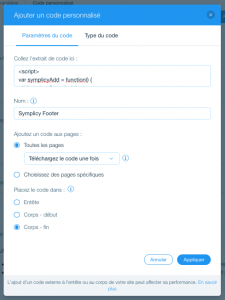
Étape 2 : Définir les boutons qui ouvriront la popup du formulaire.
Il y a une manière très simple de communiquer à notre script quels boutons doivent déclencher la popup du formulaire.
1. Allez dans l’éditeur de votre site Wix.
2. Créez un bouton (« Appel à l’action »).
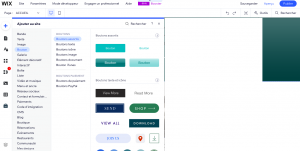
3. Ajoutez sur votre bouton une URL : https://symplicy.com#symplicy
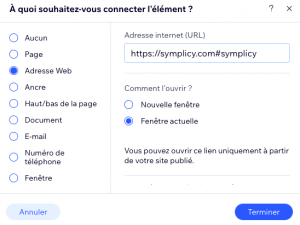
4. Cliquez sur le bouton « Terminer ».
5. Publiez votre site.

